Після вивчення цього ви уроку ви навчитеся в фотошопі:
- Зменшити розмір фотографії
- Зменшувати в розмірі окремий об'єкт на фото
- Трансформувати фото і об'єкти - крутити, сжімвать, перевертати і відображати.
У цій статті я розповім як користуватися фотошопом щоб зменшити картинку, зображення, текст, шар, окремий об'єкт - все що тільки можна зменшити в фотошопі. Програма Photoshop дозволяє швидко і зручно зменшувати об'єкти без втрати якості зображення.
Адже часто буває, що необхідно зменшити фотографію або картинку перед відсиланням її поштою або завантаженням на який будь-який сайт, щоб показати людям. Величезні вихідні розміри фотографій не підходять і тому на допомогу приходить фотошоп щоб зменшити фотографію.
Для виконання операцій по зменшенню я буду використовувати Photoshop CS 6.
Як зменшити фотографію
Спочатку відкрийте потрібне фото в фотошопі. Натисніть CTRL + O або File - Open (Файл - Відкрити) і виберіть потрібну фотографію на диску.
Фотографія відкрилася в фотошопі:
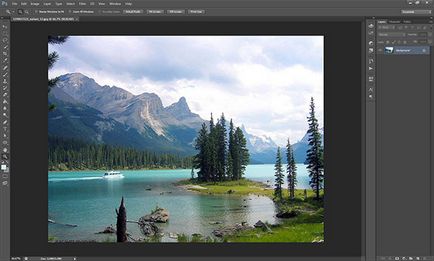
Фотографія величезного розміру 1600х1200 пікселів. А нам наприклад треба 600х450 або близько того.
Є спосіб зменшити пропорційно фотографію, для цього треба зайти в меню Image - Image size (Зображення - Розмір зображення). В англійському фотошопі це вікно виглядає так:
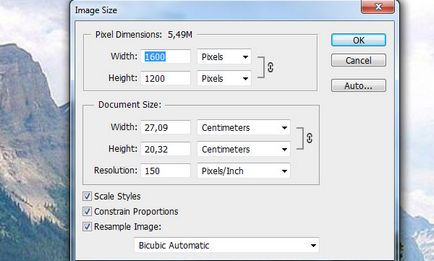
Ми бачимо значення Width і Height (Ширина і Висота), переконайтеся значення показуються в пікселях, але якщо вам потрібно ви можете дивитися і змінювати в сантиметрах і інших вимірах.
Введіть ширину замість 1600 значення 600 і ви побачите як висота автоматично підібралася 450, щоб зміни розміру фотографії було пропорційним.
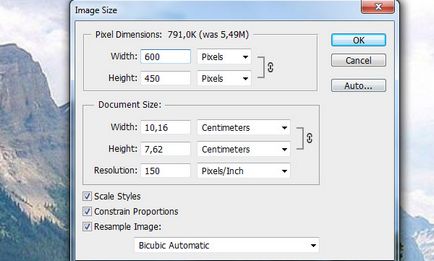
Натискаємо ОК і все! Наша фотографія зменшилася:

Виділити потрібну область і зменшити
А що якщо нам потрібна не вся фотографію а її частина. І цю частину нам потрібно зменшити, але не пропорційно і на свій погляд. Для цього функція яку ми застосовували до цього не підійде.
Припустимо у нас є така картинка з повітряними кульками і ми відкрили її в фотошопі:

Але нам все кульки не потрібні, а потрібен тільки синій і нам треба його чуть чуть зменшити. Для цього виберіть інструмент Crop Tool (в російській версії називається Обрізати) - за допомогою нього ми можемо виділити потрібну нам область зображення і обрізати її. А саме синій кулька.
Сам інструмент на панелі виглядає так:
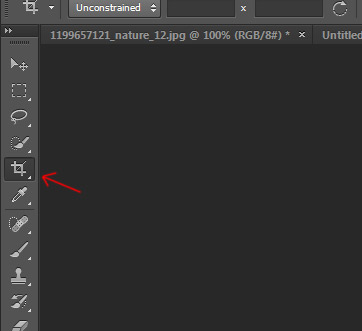
Виділіть потрібну область:
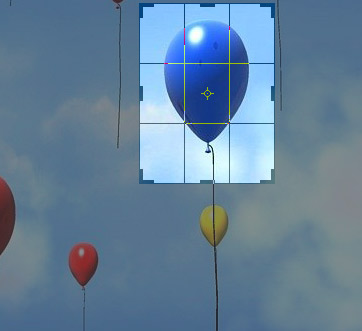
Натисніть Enter на клавіатурі - ми виріжемо ця кулька а решта зображення піти.

Відмінно. Тепер нам треба зменшити кульку. Можна скористатися функцією як в минулому кроці. А можна вчинити інакше, зберігши при цьому розмір зображення. Для початку давайте позбудемося фону, зробимо його однотонним. Для цього нам потрібно виділити кульку, вирізати його і помістити на окремий шар. А на іншому шарі ми зробимо фон.
За допомогою інструменту Polygonal Lasso Tool (Прямолінійний Лассо) виділіть кульку.

Натисніть CTRL + X щоб вирізати його і скопіювати. Після того як ви натиснете то він пропаде, а за ним буде прозорий фон. Натисніть відразу CTRL + V щоб вставити кульку. Шарик вставитися чуть чуть в стороні від вихідного місця. І вставитися вона відразу автоматично на новий шар:

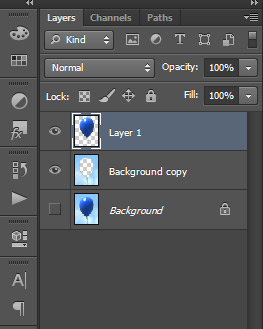
Тепер ми зробимо швиденько інший фон, щоб кулька не здавався вирізаним. А старий фон не підходить так як в ньому вирізане місце через кульки, і так як ми кульку будемо ще зменшувати, то воно буде ще більше.
Створіть новий шар під кулькою і залийте його будь-яким кольором:

Тепер зменшимо кульку. Виберіть шар з кулькою і натисніть CTRL + T (або меню Edit - Transform - Scale (Редагування - Трансформування - Масштаб)) і ви побачите як навколо кульки з'явилася рамка для зменшення:
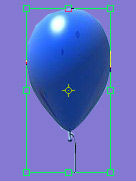
Тепер тягніть за квадратики щоб масштабувати кульку. Ви можете зменшити зображення як вам потрібно, при це зберігаючи загальний розмір документа в фотошопі. Ви зменшуєте окремий об'єкт, який знаходиться на окремому шарі, а не весь документ-оригінал.

Ви можете всі ці методи застосовувати як вам необхідно, в будь-якому порядку. Знаючи ці прийоми ви впораєтеся з будь-яким завданням в якій потрібно щось зменшити в фотошопі.